ในคำแนะนำนี้ เราจะอธิบายวิธีสร้างบอทเพลง Discord ของคุณเองเพื่อเล่นเพลงโปรดของคุณไปยังเซิร์ฟเวอร์ทั้งหมด ตราบใดที่คุณทำตามคำแนะนำนี้ทีละขั้นตอน โดยทั่วไปกระบวนการทั้งหมดจะง่ายมาก และคุณจะควบคุมวิธีการทำงานทุกอย่างสำหรับเซิร์ฟเวอร์เฉพาะของคุณได้อย่างมาก
ในการเริ่มต้น เราจะอธิบายสิ่งที่คุณต้องใช้เพื่อให้ทำงานนี้ จากนั้นเราจะดูวิธีตั้งค่าบอทและวิธีกำหนดค่าเมื่ออยู่บนเซิร์ฟเวอร์ของคุณ

เริ่มต้นใช้งาน - สิ่งที่คุณต้องการสำหรับ Music Bot บน Discord
ก่อนที่คุณจะสามารถติดตั้งบอทเพลง Discord คุณต้องแน่ใจว่าคุณมีสิทธิ์ที่ถูกต้อง คุณจะต้องเป็นเจ้าของเซิร์ฟเวอร์ หรือคุณต้องมีสิทธิ์ของผู้ดูแลระบบ หากคุณไม่มีสิทธิ์เหล่านี้ คุณจะต้องขอเจ้าของเดิม หากต้องการทราบว่าบทบาทของคุณมีสิทธิ์ใดใน Discord ให้คลิก 'การตั้งค่าเซิร์ฟเวอร์'

ในการดำเนินการนี้ ให้คลิกลูกศรแบบหล่นลงถัดจากชื่อเซิร์ฟเวอร์ที่ด้านซ้ายบนสุด จากนั้นคลิกการตั้งค่าเซิร์ฟเวอร์ในหน้าต่างที่ปรากฏขึ้น
ในหน้าการตั้งค่า ให้คลิกบทบาททางด้านซ้าย จากนั้นมองหาบทบาทของคุณทางด้านขวา ควรเป็นบทบาทสูงสุด ซึ่งโดยหลักแล้วคือบทบาทผู้ดูแลเซิร์ฟเวอร์ หรือหนึ่งในบทบาทอื่นๆ

คลิกที่บทบาทของคุณและตรวจสอบให้แน่ใจว่าได้เปลี่ยนตัวเลือก 'ผู้ดูแลระบบ' เป็นตำแหน่งเปิดแล้ว วิธีนี้จะช่วยให้คุณเพิ่มบอทในช่อง Discord ของคุณได้

ต่อไปก็ถึงเวลาค้นหาบอทเพลง Discord ที่ดี สำหรับบทช่วยสอนนี้ เราจะใช้ Rythmbot คุณสามารถค้นหาหน้าดาวน์โหลดได้ที่นี่

ในหน้าดาวน์โหลด Rythmbot ให้คลิกปุ่มเชิญ Rythm สิ่งนี้จะเพิ่ม Rythm ให้กับเซิร์ฟเวอร์ของคุณ
ต่อไป คุณจะต้องเลือกเซิร์ฟเวอร์ที่คุณต้องการให้ Rythm เข้าร่วม คุณอาจต้องลงชื่อเข้าใช้บัญชี Discord บนเบราว์เซอร์ก่อนที่จะแสดงตัวเลือกนี้ หากคุณมีสิทธิ์ของผู้ดูแลระบบบนเซิร์ฟเวอร์หลายเครื่อง ตรวจสอบให้แน่ใจว่าคุณเลือกเซิร์ฟเวอร์ที่ถูกต้อง

หลังจากนั้น เพียงคลิกอนุญาตและ Rythm จะถูกเพิ่มไปยังเซิร์ฟเวอร์ของคุณ ต่อไปก็ถึงเวลาสร้างช่องเสียงสำหรับบอทเพลง อาจเป็นวิธีที่สนุกในการสร้างสถานีวิทยุหรือประสบการณ์การฟังทางสังคม แต่คุณไม่ต้องการให้บอทเพลงในช่องแชทด้วยเสียงมาตรฐานของคุณ

ในการทำเช่นนี้ ให้กลับไปที่ Discord แล้ว คลิก ปุ่ม '+'บนส่วนช่องเสียง ซึ่งอยู่ที่ด้านซ้ายของหน้าต่าง Discord

หลังจากนั้น เลือกชื่อสำหรับเซิร์ฟเวอร์และตรวจสอบให้แน่ใจว่าคุณได้เลือกตัวเลือกช่องเสียง ถึงเวลารับ Rythm เข้าร่วมช่องแล้ว ในการทำเช่นนี้ ก่อนอื่นให้หาเพลงใดก็ได้บนอินเทอร์เน็ต ตัวอย่างเช่น ไปที่ Youtube แล้วค้นหาแทร็กเพลง

จากนั้นคัดลอก URL ของเพลงนั้น แล้วกลับไปที่ Discord แล้วพิมพ์!play 'youtubeurlhere' อย่าลืมแทนที่ 'youtubeurlhere' ด้วย URL ที่คุณต้องการเล่น Rythmbot จะเข้าร่วมช่องเสียงแรกและเริ่มเล่น จากนั้นคุณสามารถคลิกและลากเพื่อย้ายไปยังช่องเพลงของคุณ
หากคุณต้องการให้บอทเพลงออก เพียงพิมพ์!disconnectจากนั้นระบบจะออกจากช่องที่กำลังแสดงอยู่ หากคุณต้องการให้บอทเข้าร่วมกับช่องที่คุณอยู่ ให้พิมพ์ ! join

มีคำสั่งอื่นๆ อีกมากมายให้คุณใช้กับ Rythmbot ตัวอย่างเช่นการพิมพ์ '!lyrics ชื่อเพลง'สามารถแสดงผลลัพธ์สำหรับเนื้อเพลงและวางลงในช่องข้อความ

คุณไม่จำเป็นต้องค้นหา URL เฉพาะของเพลงด้วยซ้ำ ในความเป็นจริง คุณสามารถพิมพ์!play 'song name'จากนั้นบอทจะค้นหาและเพิ่มลงในคิวการเล่น
Discord Bot ไม่เล่นเพลงเลย – ช่วยด้วย!
นี่เป็นปัญหาทั่วไปที่ผู้ใช้บอทเพลง Discord หลายคนเจอ แต่โดยทั่วไปแล้วมันแก้ไขได้ง่ายมาก ขั้นแรก หากไม่มีเสียงใดๆ คุณอาจต้องเปลี่ยนเซิร์ฟเวอร์ของคุณไปยังตำแหน่งที่ใกล้กับบอทมากขึ้น จากประสบการณ์ของฉัน ฉันพบว่าการเปลี่ยนไปใช้เซิร์ฟเวอร์ของสหรัฐอเมริกาช่วยได้

ในการดำเนินการนี้ ให้คลิกลูกศรแบบเลื่อนลงถัดจากชื่อเซิร์ฟเวอร์ของคุณที่ด้านซ้ายบนสุด ถัดไป คลิก การตั้ง ค่าเซิร์ฟเวอร์ จากนั้น ภายใต้ภาพรวมของเซิร์ฟเวอร์ ให้คลิกตัวเลือกภูมิภาคของเซิร์ฟเวอร์เพื่อเปลี่ยนเซิร์ฟเวอร์ของคุณ

หากไม่ได้ผล ตรวจสอบให้แน่ใจว่าไม่ได้ปิดเสียงบอทเพลงของ Discord คลิกขวาที่บอทเมื่ออยู่ในช่องเสียง จากนั้นตรวจสอบให้แน่ใจว่า 'ปริมาณผู้ใช้' ไม่อยู่ที่ศูนย์ นอกจากนี้ ตรวจสอบให้แน่ใจว่าไม่ได้เลือก 'ปิดเสียง' และ 'ปิดเสียงเซิร์ฟเวอร์' ตัวเลือกของคุณควรตรงกับภาพที่แสดงด้านบน
หากคุณยังพบปัญหาอยู่ ให้ลองพิมพ์!disconnectในแชททั่วไป จากนั้น พิมพ์!joinเพื่อตัดการเชื่อมต่อและเชื่อมต่อบอทอีกครั้ง บางครั้งสิ่งนี้สามารถแก้ปัญหาได้
สุดท้าย ตรวจสอบให้แน่ใจว่าคุณเชื่อมต่อกับเซิร์ฟเวอร์จริง คุณต้องเชื่อมต่อกับเซิร์ฟเวอร์เพื่อให้สามารถฟังเพลงได้เช่นกัน
ในที่สุดอีกหนึ่งเคล็ดลับ หากคุณต้องการทำให้เฉพาะบอทสามารถเล่นเสียงในช่องสัญญาณที่มีอยู่ได้ คุณจะต้องกำหนดบทบาทเฉพาะให้กับบอท
ขั้นแรก คลิกลูกศรแบบหล่นลงถัดจากชื่อเซิร์ฟเวอร์ของคุณที่ด้านซ้ายบนสุด จากนั้นคลิกการตั้งค่าเซิร์ฟเวอร์

คลิกRolesจากนั้นคลิกปุ่ม '+' เล็กๆ ที่ด้านบน ตั้งชื่อมันว่า Music Bot บันทึกการเปลี่ยนแปลงและปิดหน้านั้น

จากนั้น คลิกขวาที่Rythmbotและให้บทบาทบอทเพลง

สุดท้าย คลิก ขวาที่ช่องเพลงแล้วคลิกแก้ไขช่อง ตรวจสอบแต่ละบทบาทและทำให้ไม่มีบทบาทใดสามารถใช้การแชทด้วยเสียงได้ แต่ให้แน่ใจว่าบทบาทบอทเพลงสามารถใช้การแชทด้วยเสียงได้

บทบาท "ทุกคน" ต้องการการตั้งค่านี้ใน "x" และบทบาท Music Bot ต้องการการตั้งค่านี้ในเครื่องหมายถูก
สรุป
หวังว่าคู่มือบอทเพลง Discord นี้จะมีประโยชน์ หากคุณมีคำถามใดๆ หรือต้องการความช่วยเหลือเพิ่มเติม โปรดแสดงความคิดเห็น แล้วเราจะติดต่อกลับเมื่อทำได้





































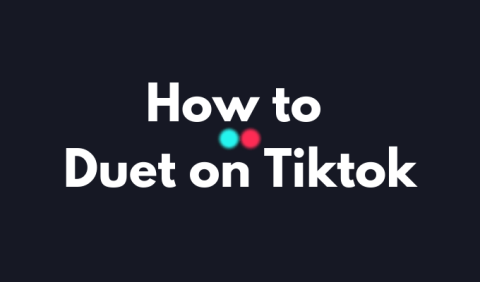



![วิธีกู้คืนบัญชี Facebook ที่ถูกลบ [2021] วิธีกู้คืนบัญชี Facebook ที่ถูกลบ [2021]](https://cloudo3.com/resources4/images1/image-9184-1109092622398.png)





